Excel如何制作双Y轴柱形线性图表
时间:2020-07-30 08:04:12 来源:老课堂

实例描述:制作一个双Y轴柱形、线性销售图表,用柱形表示销售额,线性图表示增长率(图1)。
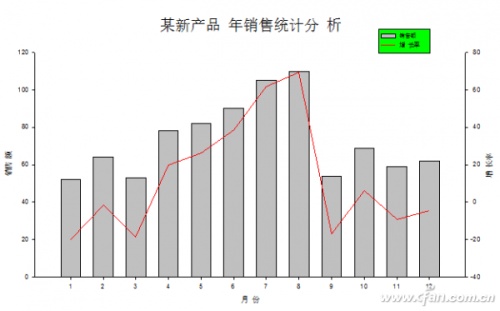
1. 图表制作数据先行
图表离不开数据的支持。打开SigmaPlot 12.3汉化版,新建笔记簿,点击“工作表”中的“导入文件”按钮,将保存在Excel中的数据导入到“数据1*”中。若数据列过多不好分辨,可右击列标,选择“列标题”,对每列的标题进行更改。也可以在“数据1*”手工录入数据。
2. 柱形图表轻松做
数据导入后就可以进行柱形图表的制作了。选择“创建曲线图”选项卡“柱”下的“简单垂直条”,在数据格式窗口选择“XY对儿”,在“选择数据”窗口中,选择“数据X:1-月份”、“数据条:2-销售额”,点击“完成”(图2)。

小提示:
选择数据时,也可用鼠标在数据表中点击相应的列。
3. 线性图表巧插入
柱形图表制作完成后,插入线性图表。在柱形图表空白处右击,选择“添加新的绘图”,在弹出窗口选择“线绘图”;在曲线风格窗口选择“单一直线”,在数据格式窗口选择“XY对儿”,选择“数据X:1—月份”、“数据Y:3-增长率”,点击“完成”。
线性图表添加完成后,右击它,选择“添加新的轴”,在弹出的添加轴窗口选择“绘图2”,在接下来的窗口选择“Y轴”;进入下一步后,在窗口中选择“右边”(即新增加的轴放在右边),点击“完成”(图3)。

4. 图表修饰添光彩
两个图表制作完成后,利用右边的属性浏览器对页中的对象,如标题、轴标签、图例、图表颜色等进行修饰(图4)。

最后利用“工具箱”选项卡中的Insert Graphs Into Word、Paste to PowerPoint Slide将制作好的图表插入到Word或PPT中。
老课堂部分文章转载自互联网,供读者交流和学习,若有涉及版权等问题请及时与我们联系,以便删除办理。感谢所有提供资讯的网站,欢迎各类媒体与老课堂进行共享合作。
-

如何使用Excel制作瀑布图
如何使用Excel制作瀑布图 如何使用Excel制作瀑布图 图如其名,瀑布图是指通过巧妙的设置,使图表中数据点的排列形状看似瀑布悬空.这种效果的图形能够在反映数据在不同时期或受不同因素影响的程度及结果,还可以直观的反时间:2020-12-04 07:52:20 办公软件
-

Excel表格快速制作工资条的方法
Excel表格快速制作工资条的方法 Excel表格快速制作工资条的方法 下面我们就来说说具体的工资条制作方法. 1.制作数字辅助列. 首先在E2单元格输入数字1,在E3单元格输入数字2,同时选中E2:E3,向下复制填充至A17单元格.时间:2020-12-04 07:52:20 办公软件
-

Excel表格中数据的增减怎么用箭头标注
Excel表格中数据的增减怎么用箭头标注 Excel表格中数据的增减怎么用箭头标注 两幅图,是一组销售数据,C列是每个月的销售额与销售平均值的比较情况: 图一 图二 图二明显要比图一的效果更直观吧? 其实实现这样的效果并时间:2020-12-04 07:52:18 办公软件
-

动态记录Excel数据录入时间的技巧
动态记录Excel数据录入时间的技巧 动态记录Excel数据录入时间的技巧 这个可以使用VBA代码的方法来解决,也可以使用公式实现.下面就和大家说说公式实现动态记录Excel数据录入时间的步骤: 依次单击[文件][选项][公式],时间:2020-12-04 07:52:18 办公软件
-

Excel数据透视表10大常用技巧
Excel数据透视表10大常用技巧 Excel数据透视表10大常用技巧 1.样式改变为表格样式 2.计数项改为求和项 3.套用样式 4.隐藏和显示汇总项 5.合并单元格 6.列宽及格式保持不变时间:2020-12-04 07:52:17 办公软件